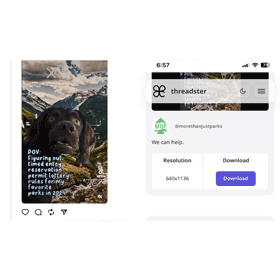【科技新知】Word表格如何製作「下拉式選單」?快速新增自訂選項!
.png)
前陣子小編才分享過「Excel如何新增下拉式選單」的教學文章,而有些人也想知道,如果是用Microsoft Word文件,是否也能夠加入「下拉式選單」呢?當然是可以的啦!在Word製作表格時,為了讓填表人能更方便、提高準確性,我們會需要將表格預先設定好幾個選項,對方只需透過下拉式選單即可快速作答。不過到底該怎麼在Word表格中新增下拉式選單呢?本篇教學文章將為你詳細的圖文解說!
想要擁有一台心儀的手機記得到傑昇通信,挑戰手機市場最低價再享會員尊榮好康及好禮抽獎券,舊機也能高價現金回收,門號續約還有高額優惠!快來看看手機超低價格!買手機.來傑昇.好節省!
「下拉式選單」是什麼?
在 Microsoft Word 中,「下拉式選單」是一種互動式表單控制項(Drop-down List Content Control),讓使用者從預先設定好的多個選項中,只能選擇其中一項。這種選單通常會以一個小箭頭圖示呈現,點擊後就能展開選項列表,使用者只需點選即可完成輸入。
📌 適合使用下拉式選單的情境:
-
表單填寫(如:性別、婚姻狀態、部門別)
-
問卷選項(如:滿意度、等級分類)
-
文件規格標準化(如:日期格式、產品代號、審核狀態)
✅ 優點:
-
限制輸入內容,降低填錯的機率
-
統一格式,方便後續資料整理與處理
-
美觀又實用,適合正式文件或內部報表使用
Microsoft Word表格如何加入「下拉式選單」?
在製作文件表格時,如果想讓填表者從一組選項中挑選資料,例如性別、職稱、狀態等欄位,最實用的方法之一就是加入「下拉式選單」。雖然這項功能在 Excel 中很常見,但其實在 Microsoft Word 中也能輕鬆做到。這篇教學將手把手帶你建立 Word 表格中的下拉選單,還會教你如何自訂選項,讓表格更專業、填寫更便利!假如你想在Microsoft Word文件中的表格,加入有選項的「下拉式選單」,可以透過以下步驟進行。
步驟一:開啟Microsoft Word
首先開啟Microsoft Word文件,在上方工具列的空白處點「滑鼠右鍵」>「自訂工作區」。
.png)
步驟二:勾選「開發人員」選項
在右邊區塊選單中找到「開發人員」,點一下勾選後,再點擊「確定」。
.png)
步驟三:點擊「下拉式清單內容控制項」
接著先點一下你的表格處,再點選上方工具列的「開發人員」,選擇「下拉式清單內容控制項」。
.png)
步驟四:在工具列點選「屬性」
這時表格會出現一個空白的下拉式選單,請在工具列按下「屬性」,來新增選項。
.png)
步驟五:新增選項
會跳出一個「內容控制項屬性」的視窗,請點擊「新增」。
.png)
步驟六:新增完所有選項
請輸入你想要「新增的選項」,按下「確定」;然後此重複動作,來新增完所有你想加入的選項,最後點選確定。
.png)
.png)
步驟七:成功新增下拉式選單
點一下表格的下拉式選單,就會發現已經成功加入選項了!你也可以根據需求,直接複製選單到其他表格中。
.png)
以上就是「Word表格怎麼新增下拉式選單?自訂選項快速加入」的圖文教學解說,若本篇文章有幫助到你的話,也歡迎分享給身邊需要的親朋好友喔!而若你最近剛好想要換新蘋果手機或其他產品配件的話,記得要找挑戰手機市場最低價的傑昇通信喔!
延伸閱讀:【科技新知】Excel如何新增下拉式選單?5步驟快速製作!
延伸閱讀:【科技新知】Word文件如何新增「可勾選的方格」?製作表格/物品清單必備!
延伸閱讀:【科技新知】Word空白頁刪不掉?教你這幾招解決!
延伸閱讀:【科技新知】Word表格如何設定相同欄列大小?用這招一秒變整齊!
手機哪裡買價格最便宜划算有保障?
當然是來傑昇通信絕對是你的最佳選擇!作為全台規模最大且近40年經營歷史的通訊連鎖,傑昇通信不僅挑戰手機市場最低價,消費再享會員尊榮好康及好禮抽獎券,舊機也能高價現金回收,門號續約還有高額優惠!超過140間門市遍布全台,一間購買連鎖服務,一次購買終生服務,讓您買得安心用的開心。買手機.來傑昇.好節省!
空機破盤價格查詢
舊機回收估價查詢
傑昇門市據點查詢
(1).jpg)



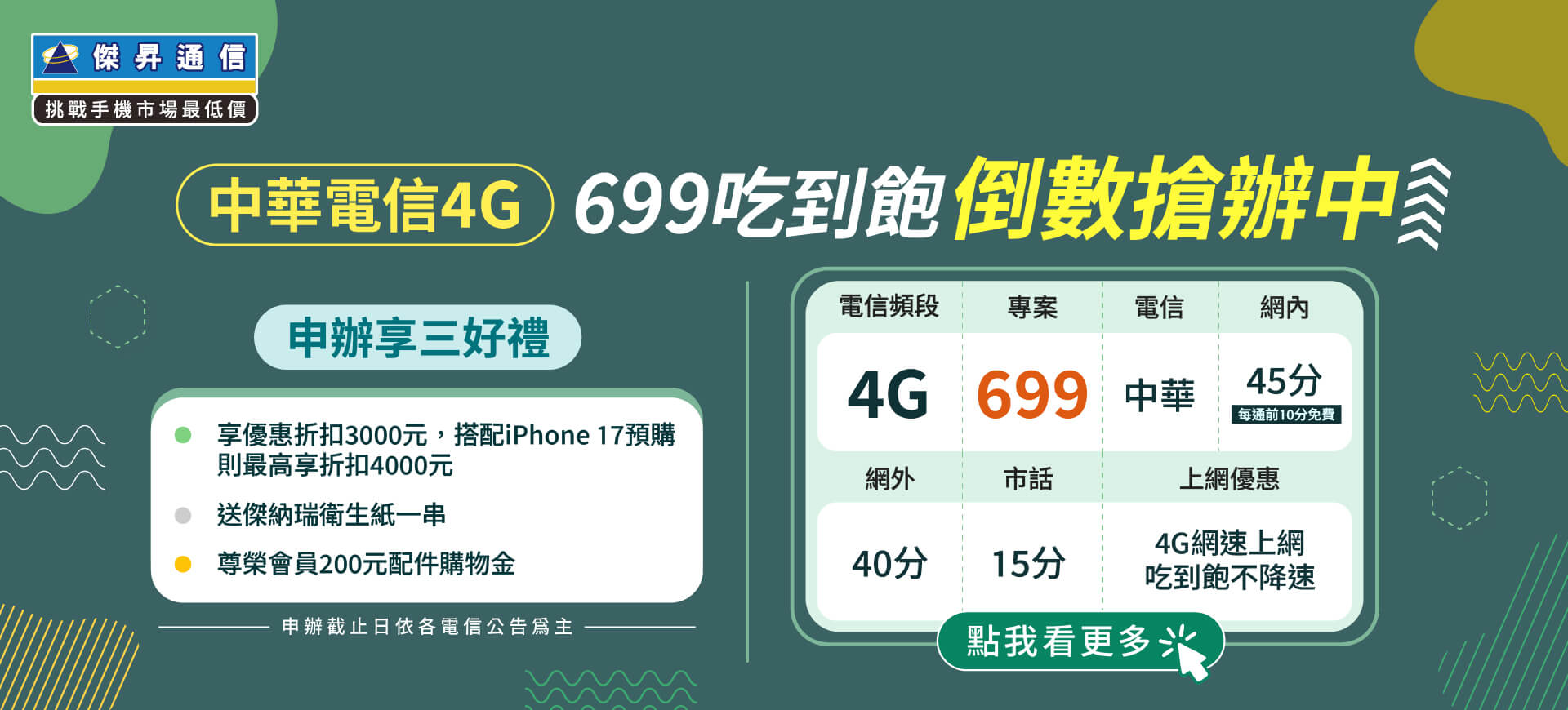




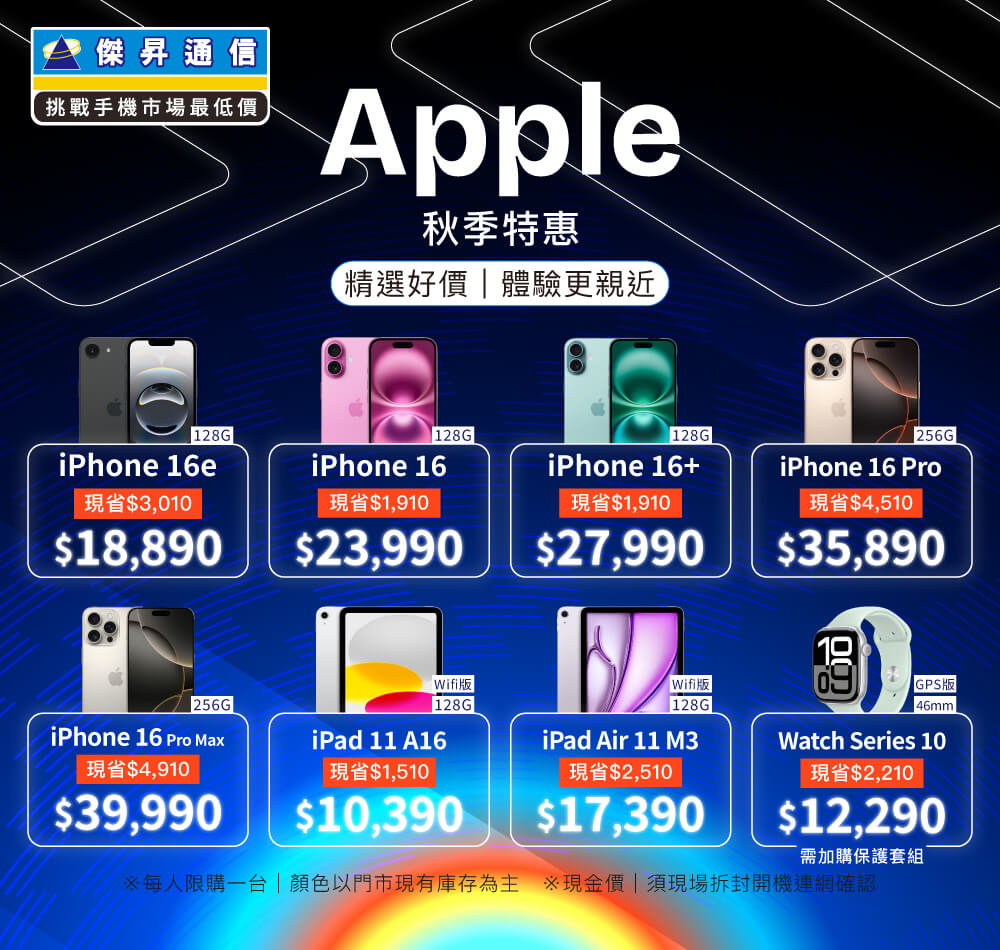
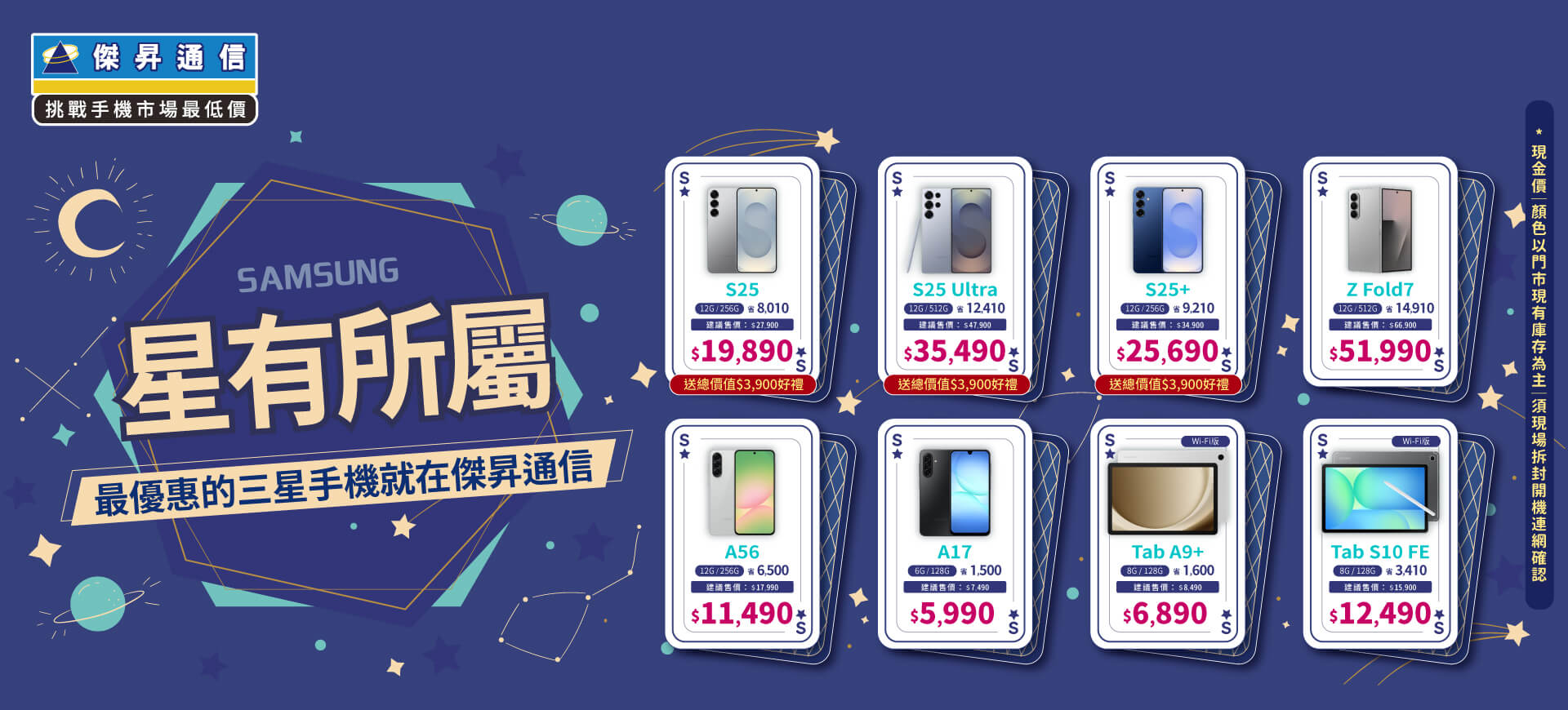











.jpg)